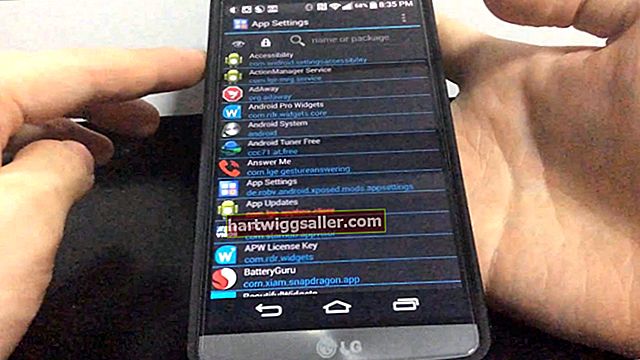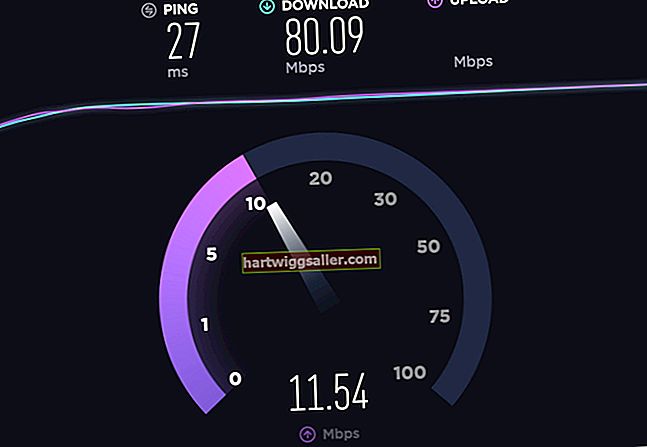Kapag gumagamit ng mga produktong Apple na tumatakbo sa iOS, "pinapahintulutan" mo ang isang computer na nagpapatakbo ng kopya ng iTunes na gagamitin mo upang i-sync ang iyong mga iOS device. Kapag ang iyong computer ay pinahintulutan, maaari mong maiugnay ang iyong iPad sa iTunes sa computer. Ang iyong iPad ay maaari lamang maiugnay sa isang kopya ng iTunes nang paisa-isa, kaya kung nakuha mo ang isang ginamit na iPad at hindi mo ito mai-sync sa iTunes, ibalik at i-reset ang tablet upang alisin ang nakaraang impormasyon ng Apple ID, pagkatapos ay iugnay ang aparato sa iyong computer at iTunes.
Pahintulutan ang Iyong Computer
1
Ilunsad ang iTunes, pagkatapos ay i-click ang tab na "Store" sa tuktok na menu.
2
I-click ang opsyong "Pahintulutan ang Computer na Ito" sa menu ng Store. Lumilitaw ang prompt ng pag-login ng Apple ID.
3
I-type ang iyong Apple ID at password sa kani-kanilang mga patlang, pagkatapos ay i-click ang "Pahintulutan." Ipinapakita ang isang mensahe na nagsasaad ng, "Ang Pahintulot sa Computer ay Matagumpay." I-click ang "OK" upang isara ang kahon ng mensahe. Ang iTunes at ang computer ay pinahintulutan sa iyong Apple ID.
Iugnay ang Bagong iPad
1
Ikonekta ang iyong bagong iPad sa awtorisadong computer gamit ang USB data cable. Ilunsad ang iTunes kung ang programa ay hindi awtomatikong nagsisimula. Awtomatikong nagrerehistro ang iyong iPad sa iyong kopya ng iTunes.
2
I-click ang drop-down na arrow na "iTunes" sa kaliwang sulok sa itaas upang ipakita ang menu ng iTunes.
3
I-click ang opsyong "iTunes Store" sa menu ng iTunes, pagkatapos ay i-click ang "Mag-sign In." Mag-log in gamit ang iyong Apple ID at password.
4
I-click ang drop-down na kahon na "iTunes", pagkatapos ay i-click ang pagpipiliang "iTunes Store." I-click ang "Tingnan ang Aking Account" upang buksan ang iyong Impormasyon sa screen ng Account.
5
I-click ang "Pamahalaan ang Mga Device" upang matingnan ang katayuan ng Association ng iyong iPad at iba pang mga aparato.
Iugnay ang Ginamit na iPad
1
Ikonekta ang iyong ginamit na iPad sa iyong computer gamit ang USB data cable, pagkatapos ay ilunsad ang iTunes kung ang application ay hindi awtomatikong nagsisimula.
2
I-click ang pangalan ng iPad sa seksyon ng Device sa kaliwang panel. Magbubukas ang screen ng Buod ng Device.
3
I-click ang pagpipiliang "Ibalik". Ipinapakita ng isang dialog box na nagtatanong kung nais mong i-back up ang mga setting para sa aparato bago ibalik ang software.
4
I-click ang "Huwag Mag-back up." Tatanggalin ng ITunes ang lahat ng mayroon nang impormasyon mula sa iPad, at pagkatapos ay maiugnay ang aparato sa iyong computer at kopya ng iTunes.